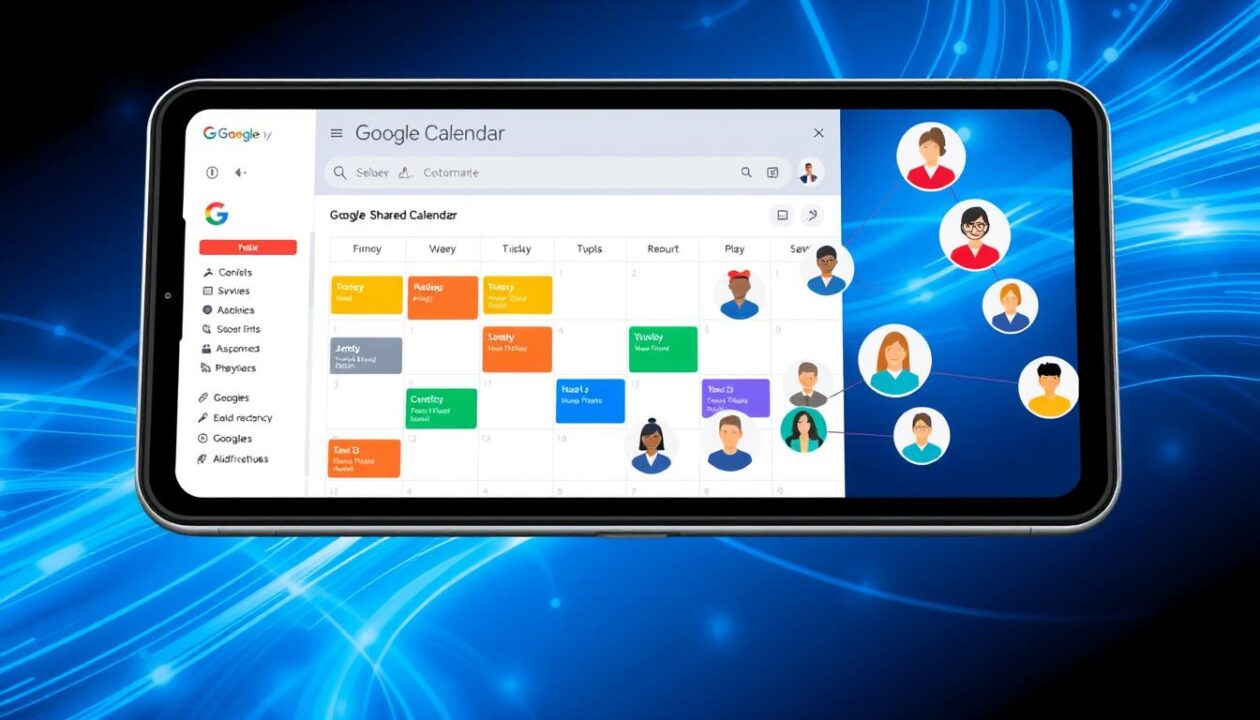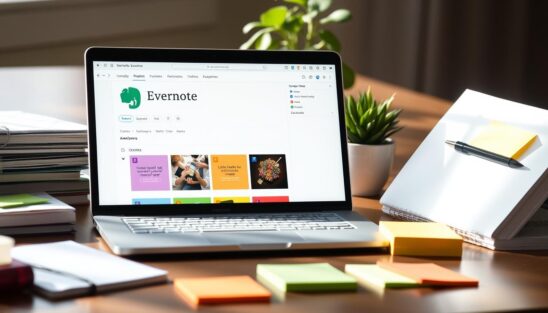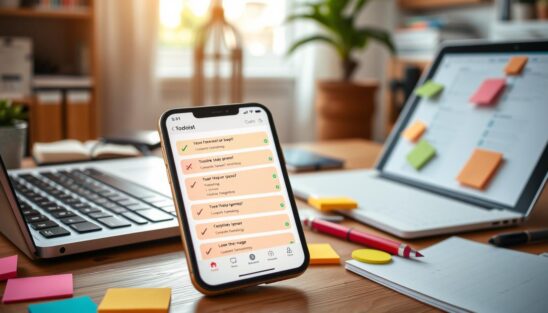Você sabia que o Google Agenda tem várias opções para compartilhar compromissos? Isso é útil para manter sua equipe por dentro, agendar reuniões com clientes ou organizar sua vida pessoal. Mas você sabe como fazer isso? Vamos ver como tornar sua agenda acessível para quem você deseja, incluindo os níveis de permissão e dicas de segurança.
Introdução sobre compartilhamento de agenda do Google
Compartilhar a agenda do Google é muito importante para trabalhar em equipe. Isso permite que outras pessoas vejam, editem e gerenciem a agenda. Isso ajuda a organizar melhor os compromissos e a rotina.
De acordo com dados, mais de 70% das empresas do mundo usam o Google Workspace. Isso mostra como o compartilhamento de agendas é essencial.
Importância de compartilhar agendas para colaboração e produtividade
Para quem trabalha por conta própria, compartilhar a agenda é vital. Isso ajuda a manter agendas para cada cliente. Para equipes, compartilhar a agenda é ótimo para organizar compromissos pessoais e profissionais.
Cada agenda pode ser para você só ou para compartilhar com outras pessoas. Isso torna a organização e a colaboração mais fáceis.
Visão geral das diferentes formas de compartilhar agenda no Google
Existem dois modos de compartilhar a Agenda do Google: sem restrições ou com pessoas específicas. Para que outras pessoas possam aceitar convites e editar, é preciso seguir um passo a passo.
Quando você cria uma agenda para um novo projeto, é importante adicionar todos os membros da equipe. Assim, todos podem colaborar.
| Formas de Compartilhamento | Detalhes |
|---|---|
| Compartilhamento sem restrições | Qualquer pessoa com o link pode visualizar e editar a agenda compartilhada. |
| Compartilhamento com pessoas específicas | Apenas as pessoas convidadas têm acesso à agenda compartilhada, com diferentes níveis de permissão. |
É possível cancelar o compartilhamento da Agenda do Google a qualquer momento. Isso mantém a privacidade e o controle sobre a agenda.
Adicionando convidados por e-mail
Compartilhar sua agenda do Google ajuda a manter sua equipe ou família por dentro dos seus compromissos. Uma forma prática de adicionar convidados é por e-mail, direto da sua agenda.
Para começar, vá nas configurações da agenda que você quer compartilhar. Encontre a seção “Compartilhar com pessoas específicas“. Clique em “Adicionar pessoas” e digite os e-mails dos convidados. Você pode escolher o nível de permissão para cada um, como “Ver apenas disponibilidade” ou “Fazer alterações“.
É possível adicionar qualquer pessoa pelo e-mail no Google Agenda, mesmo que ela não use a plataforma. Mas, não é possível adicionar pessoas a eventos automáticos do Gmail, como aniversários ou feriados.
Usar o Google Agenda com uma Conta do Google torna o processo de enviar convites mais seguro. O Google Agenda permite até cinco notificações por evento. Essas notificações são enviadas aos convidados conforme suas configurações.
Depois de adicionar os convidados, eles receberão um convite por e-mail. Eles podem aceitar, recusar ou dizer que talvez venham. Compartilhar a agenda do Google torna a gestão de compromissos mais organizada e eficiente.
Gerando um link compartilhável
É possível adicionar convidados à sua agenda do Google de várias formas. Uma delas é gerar um link compartilhável. Isso é ótimo quando você precisa dar acesso a várias pessoas ao mesmo tempo.
Benefícios de usar um link para compartilhar agenda
Usar um link para compartilhar sua agenda do Google traz vários benefícios:
- É mais fácil do que adicionar convidados um a um.
- Permite compartilhar sua agenda com muitas pessoas.
- Os convidados podem acessar sua agenda quando precisarem.
- Evita gerenciar permissões para cada pessoa.
Como copiar e enviar o link de compartilhamento
Para criar um link compartilhável da sua agenda do Google, siga estes passos:
- Acesse as configurações da sua agenda.
- Vá até a seção “Permissões de acesso a eventos“.
- Clique em “Gerar link compartilhável“.
- Copie o link gerado.
- Envie o link para quem você quer compartilhar sua agenda.
Quando os convidados receberem o link, eles poderão ver sua agenda e os eventos. Eles terão o acesso que você definir. Isso torna o compartilhamento mais fácil e elimina a necessidade de adicionar cada pessoa um por um.
“Compartilhar sua agenda do Google por meio de um link é uma forma prática e eficiente de colaborar com outras pessoas, mantendo-as atualizadas sobre seus compromissos.”
Tornando a agenda pública
O Google Agenda permite que você torne sua agenda pública. Assim, qualquer pessoa pode vê-la. Isso é ótimo para profissionais ou pessoais que querem que mais gente veja sua agenda.
Para deixar sua agenda do Google pública, vá nas configurações da sua agenda. Lá, na seção “Permissão de acesso a eventos“, ative a opção “Tornar esta agenda pública“. Assim, todos os eventos aparecerão para quem procura no Google.
Essa opção é muito útil para quem precisa compartilhar sua agenda com muitas pessoas. Pode ser com colegas, clientes ou até o público em geral. Tornar sua agenda pública ajuda a organizar melhor e facilita a comunicação.
Mas, ao fazer sua agenda do Google pública, você está mostrando todos os eventos para quem tem acesso. Então, pense bem sobre o que você quer mostrar. A privacidade dos seus compromissos é importante.
| Estatística | Valor |
|---|---|
| Porcentagem de usuários que podem compartilhar sua agenda publicamente | 100% |
| Usuários que tornam sua agenda pública podem tê-la encontrada em sites e mecanismos de busca | Sim |
| Múltiplas agendas podem ser criadas e compartilhadas com diferentes pessoas | Sim |
| Mudanças nas configurações de compartilhamento só podem ser feitas no computador, não no app móvel | Sim |
| Tempo de espera para que as alterações de compartilhamento público entrem em vigor | Até 4 horas |
Compartilhar sua agenda do Google de forma pública traz muitos benefícios. Mas, é crucial pensar nas implicações de privacidade. Ajuste as configurações de acordo com o que você precisa.
Removendo acesso de pessoas à sua agenda
No Google Agenda, você pode adicionar e remover convidados. Para remover, vá nas configurações da sua agenda. Depois, vá à seção “Compartilhar com pessoas ou grupos específicos“. Clique no “x” ao lado do nome do convidado que você quer tirar.
Alterando níveis de permissão para convidados
Na mesma tela de configurações, você pode alterar os níveis de permissão para cada convidado. Você define o que eles podem ver ou fazer na sua agenda. Isso vai desde apenas ver a disponibilidade até ter permissão de gerenciar a agenda.
Por exemplo, você pode dar acesso completo a quem precisa. Isso permite que eles gerenciem sua agenda. Já para clientes ou parceiros, você pode dar acesso apenas à disponibilidade. Assim, eles só verão quando você está livre ou ocupado.
Essa funcionalidade é ótima para quando você precisa remover pessoas da agenda google compartilhada ou alterar permissões de agenda google compartilhada. Isso ajuda a manter a sua agenda organizada e segura.
Níveis de permissão para convidados de agenda
Quando você compartilha sua agenda do Google, pode definir níveis de permissão para os convidados. Esses níveis determinam o que cada pessoa pode fazer no calendário compartilhado. Os níveis incluem: ver apenas disponibilidade/ocupado (ocultar detalhes), ver detalhes de todos os eventos, fazer alterações nos eventos e permissões de gerenciamento completo. Isso ajuda a controlar o acesso e a manipulação da agenda compartilhada.
Ver apenas disponibilidade
Com esse nível, os convidados veem apenas a disponibilidade/ocupado da sua agenda. Eles não têm acesso aos detalhes dos eventos. É bom para compartilhar a agenda sem mostrar detalhes.
Ver detalhes dos eventos
Os convidados podem ver todos os detalhes dos eventos, como título, local e horário. Isso ajuda no planejamento de reuniões e eventos em grupo.
Fazer alterações nos eventos
Os convidados podem fazer alterações nos eventos da sua agenda, como adicionar ou excluir compromissos. Isso é útil para envolver outras pessoas no gerenciamento da agenda.
Permissões de gerenciamento completo
Com o nível máximo, os convidados podem fazer qualquer alteração na sua agenda. Isso inclui modificar configurações e compartilhar a agenda com outros. Use com cuidado, pois dá controle total sobre a agenda.
Quando compartilhar sua agenda do Google, ajuste os níveis de permissão conforme suas necessidades. Isso garante um controle sobre o acesso à sua agenda.
Rastreando alterações em eventos e agendas
Para quem usa o Google Workspace, há ferramentas avançadas para rastrear alterações em eventos e agendas compartilhadas. A ferramenta de investigação de segurança ajuda administradores a encontrar, filtrar e resolver problemas de segurança e privacidade. Isso inclui eventos e ações na agenda.
Essa ferramenta oferece um registro detalhado de ações. Isso inclui notificações por e-mail e outras informações para resolver problemas de agendas compartilhadas. Os usuários podem ver esses registros de eventos da agenda do Google no console de administração do Google. Lá, eles podem pesquisar e analisar as atividades.
| Recurso | Descrição |
|---|---|
| Ferramenta de investigação de segurança | Permite aos administradores identificar, filtrar e resolver problemas de segurança e privacidade relacionados a eventos e ações na agenda |
| Registro de ações | Fornece um histórico detalhado de todas as atividades realizadas na agenda, incluindo notificações por e-mail |
| Pesquisa e análise de atividades | Os usuários podem acessar e analisar os registros de eventos da agenda do Google por meio do console de administração |
A funcionalidade de rastrear alterações na agenda do Google é muito útil. Ela ajuda a manter as informações compartilhadas seguras e a resolver problemas rapidamente.
Como compartilhar Google Agenda?
O compartilhamento da agenda do Google ajuda muito na colaboração e organização. Você pode compartilhar a agenda de várias formas, como adicionar convidados por e-mail, criar um link ou torná-la pública. Cada método tem seus benefícios, permitindo escolher o melhor para suas necessidades.
É possível controlar o que os convidados podem fazer na agenda compartilhada. Você pode decidir se eles só vêem a agenda, veem detalhes dos eventos ou podem fazer alterações. Isso ajuda a gerenciar melhor o acesso.
Para compartilhar a agenda do Google, siga alguns passos simples:
- Acesse sua agenda no Google Agenda.
- Selecione a agenda que deseja compartilhar.
- Clique no ícone de compartilhamento ou nas opções de compartilhamento.
- Escolha como compartilhar: adicionar convidados por e-mail, gerar um link ou tornar a agenda pública.
- Defina os níveis de permissão para os convidados, de acordo com suas necessidades.
- Envie o convite ou compartilhe o link com quem você quer dar acesso.
Com essas ferramentas, você pode compartilhar sua agenda do Google de forma eficaz. Isso melhora a colaboração e a produtividade da sua equipe ou organização.
“O compartilhamento de agendas é uma ferramenta poderosa para manter todos na mesma página e garantir a sincronização de atividades.” – Especialista em Produtividade”
Integrando agendas com outros aplicativos
O Google Agenda se integra bem com vários aplicativos e calendários. Isso ajuda a organizar sua vida e evitar que você perca compromissos importantes.
Sincronizando com calendários de terceiros
O Google Agenda pode se conectar com calendários de outros serviços, como o Microsoft Outlook e o Apple Calendar. Assim, você vê todos os seus compromissos em um só lugar, sem precisar mudar de aplicativo.
Para conectar sua agenda do Google com outros calendários, é fácil. Primeiro, crie um link compartilhável da sua agenda. Depois, importe esse link no calendário que você quer. Assim, seus compromissos ficam atualizados em todos os lugares.
Usando a API do Google Agenda
O Google Agenda também tem uma API para integrar com outros aplicativos e sistemas. Isso abre muitas possibilidades para desenvolvedores e usuários avançados.
Com a API, você pode automatizar tarefas ou criar aplicativos personalizados. Isso faz com que sua agenda do Google seja ainda mais útil.
Seja por sincronização ou pela API, o Google Agenda é uma ferramenta poderosa. Ele ajuda a sincronizar agenda google com outros calendários, integrar google agenda com outros apps e usar api google agenda.
Boas práticas de segurança ao compartilhar
Quando você compartilha a agenda do Google, é importante proteger suas informações. Nas configurações de privacidade da agenda do Google, é bom definir quem pode ver o que. Isso ajuda a evitar que pessoas não autorizadas vejam eventos ou detalhes que você não quer compartilhar.
Configurações de privacidade recomendadas
Quando você compartilha sua agenda do Google, considere essas configurações de privacidade:
- Limite o acesso a eventos específicos, permitindo que convidados vejam apenas a disponibilidade. Assim, eles não verão detalhes dos eventos.
- Conceda permissões de edição apenas a pessoas de confiança. Isso evita que alguém altere sua agenda sem sua permissão.
- Monitore quem tem acesso à sua agenda e remova quem não precisa mais ver.
Criptografia de eventos confidenciais
O Google Agenda tem a opção de criptografar eventos confidenciais. Isso protege dados sensíveis. Se você tem informações delicadas, como reuniões importantes ou detalhes médicos, ative essa funcionalidade. Assim, você mantém a segurança dos eventos da sua agenda do Google.
Com as configurações de privacidade certas e a criptografia de eventos confidenciais, você mantém seus dados seguros. Isso é crucial para um compartilhamento seguro e confiável da sua agenda.
Conclusão
Compartilhar a agenda do Google é muito útil para colaborar e organizar o dia a dia. Existem várias formas de compartilhar, níveis de permissão e opções de integração. Isso permite que os usuários ajustem como compartilham suas agendas de acordo com o que precisam.
Para usar o compartilhamento de agenda de forma segura, é importante seguir boas práticas de segurança e privacidade. Assim, você pode aproveitar todos os benefícios sem preocupações.
A conclusão como compartilhar google agenda é muito importante para empresas e equipes que querem trabalhar melhor juntos. Ela oferece várias maneiras de compartilhar informações, como adicionar convidados por e-mail ou gerar links para compartilhar. Além disso, tem recursos de segurança para proteger as informações.
Em resumo, dominar o compartilhamento de agenda do Google é chave para gerenciar o tempo bem e colaborar de forma eficaz. Ao usar todas as funcionalidades dessa ferramenta, você pode melhorar muito sua rotina profissional, tornando-a mais organizada e produtiva.
FAQ
O que é o compartilhamento de agenda do Google?
O compartilhamento de agenda do Google permite que você compartilhe seus calendários com outras pessoas. Isso pode ser feito com amigos, colegas ou familiares. Assim, torna mais fácil organizar compromissos e rotinas.
Quais são as formas de compartilhar a agenda do Google?
Você pode compartilhar a agenda do Google de três maneiras: adicionando convidados por e-mail, gerando um link ou tornando-a pública.
Como adicionar convidados por e-mail para compartilhar a agenda?
Para adicionar convidados, vá nas configurações da agenda e procure a seção “Compartilhar com pessoas específicas”. Clique em “Adicionar pessoas”. Digite os e-mails dos convidados e escolha o nível de permissão antes de enviar o convite.
Como gerar um link compartilhável para a agenda do Google?
Para gerar um link, vá nas configurações da agenda e vá até “Permissões de acesso a eventos”. Clique em “Gerar link compartilhável”. Copie o link e envie para os convidados.
Como tornar a agenda do Google pública?
Para tornar a agenda pública, vá nas configurações e vá até “Permissão de acesso a eventos”. Ative a opção de torná-la pública. Assim, todos podem ver os eventos.
Como remover convidados do compartilhamento da agenda do Google?
Para remover convidados, vá nas configurações da agenda e vá até “Compartilhar com pessoas ou grupos específicos”. Clique no “x” ao lado do nome do convidado que deseja remover.
Quais são os diferentes níveis de permissão para convidados da agenda do Google?
Os níveis de permissão são: Ver apenas disponibilidade/ocupado, Ver detalhes de todos os eventos, Fazer alterações nos eventos e Permissões de gerenciamento completo. Isso ajuda a controlar o acesso à agenda compartilhada.
Como rastrear alterações em eventos e agendas compartilhadas no Google?
Com o Google Workspace, é possível usar ferramentas avançadas para monitorar alterações em eventos e agendas. Isso inclui a ferramenta de investigação de segurança.
Como integrar a agenda do Google com outros aplicativos e calendários?
Você pode sincronizar a agenda do Google com outros calendários, como do Microsoft Outlook ou Apple Calendar. A API do Google Agenda também permite integrar com outros sistemas.
Quais são as boas práticas de segurança ao compartilhar a agenda do Google?
Defina permissões adequadas para convidados e evite acesso não autorizado a dados confidenciais. Use a criptografia para proteger informações sensíveis.
Links de Fontes
- Como compartilhar agenda do Google – https://www.techtudo.com.br/dicas-e-tutoriais/2022/03/como-compartilhar-agenda-do-google.ghtml
- Como usar o Google Agenda para organizar trabalho e vida pessoal – https://conectasuite.com/blog/google-agenda/
- Como compartilhar a Agenda do Google com outras pessoas? 🗓 – https://safetec.com.br/comunicacao/compartilhar-agenda-google/
- Compartilhar sua agenda com alguém – https://support.google.com/calendar/answer/37082?hl=pt-BR
- Criar e compartilhar uma agenda de grupo – https://support.google.com/a/answer/1626902?hl=pt-BR
- Convidar pessoas para seu evento do Google Agenda – Computador – https://support.google.com/calendar/answer/37161?hl=pt-BR&co=GENIE.Platform=Desktop
- Como compartilhar a sua agenda do Google com alguém – https://www.terra.com.br/byte/como-compartilhar-a-sua-agenda-do-google-com-alguem,e818f620aa02a57a3fdd812e34a75ff29hcqx33n.html
- TudoCelular Ensina: convide pessoas para seus eventos no Google Agenda – https://www.tudocelular.com/curiosidade/noticias/n148450/dica-convide-pessoas-eventos-google-agenda.html
- Como adicionar um link para um evento no calendário a um modelo de e-mail – https://sendpulse.com/br/knowledge-base/email-service/email-create/add-link-to-calendar-event
- Agendamento de horários on-line com o Google Agenda – Google Workspace – https://workspace.google.com/intl/pt-BR/resources/appointment-scheduling/
- Criar e gerenciar uma agenda pública no Google Agenda – https://support.google.com/calendar/answer/37083?hl=pt-BR
- Dicas e Truques – Compartilhamento de agenda – https://claracloud.com.br/2016/11/30/dicas-e-truques-compartilhamento-de-agenda/
- Como usar o Google Calendar: 7 dicas para ser mais produtivo – https://rockcontent.com/br/talent-blog/como-usar-o-google-calendar/
- Ativar ou desativar o Agenda para os usuários – https://support.google.com/a/answer/6002940?hl=pt-BR
- Como usar o Google Agenda – https://www.oi.com.br/blog/solucoes-digitais/como-usar-o-google-agenda/
- Definir opções de compartilhamento do Agenda – https://support.google.com/a/answer/60765?hl=pt-BR
- G Suite: Google Agenda – AleloWiki – https://alelowiki.cenargen.embrapa.br/index.php/G_Suite:_Google_Agenda
- Eventos de registro do Agenda – https://support.google.com/a/answer/6110475?hl=pt-BR
- 20 truques revolucionários para o Google Agenda que você precisa conhecer – https://clickup.com/pt-BR/blog/130814/hacks-do-google-calendar
- TC Ensina: como compartilhar seus calendários no Google Agenda – https://www.tudocelular.com/curiosidade/noticias/n148473/dica-tutorial-compartilhe-calendario-google-agenda.html
- Compartilhar sua agenda com alguém – Google Workspace – https://netexperts.com.br/compartilhar-sua-agenda-com-alguem-google-workspace/
- Sincronizar sua agenda com programas no computador – https://support.google.com/calendar/answer/37648?hl=pt-BR
- Como realizar integração da agenda com o Google – https://psicomanager.pipz.help/br/perguntas-mais-frequentes/agenda/como-realizar-integracao-da-agenda-com-o-google/
- Como Organizar Minha Agenda Google Eficazmente – https://www.netlinks.com.br/blog/agenda-google/
- Segurança no Google Workspace: um guia de boas práticas – Drag – https://br.dragapp.com/blog/seguranca-no-google-workspace/
- Entender as práticas de privacidade e segurança do app com a seção “Segurança dos dados” do Google Play – Android – https://support.google.com/googleplay/answer/11416267?hl=pt-br&co=GENIE.Platform=Android
- Compartilhar seu agendamento de horários – Computador – https://support.google.com/calendar/answer/10733297?hl=pt-BR&co=GENIE.Platform=Desktop
- Google Agenda: conheça as principais funcionalidades online – https://santodigital.com.br/funcionalidades-google-agenda/
Olá,
o que você achou deste conteúdo? Conte nos comentários.